win10 只搜索文件夹名称的方法!
发布时间:2017-04-06 22:34:50 浏览数:
在win10系统中我们使用文件夹右上角的搜索功能搜索一个关键词,会出现和该关键词有关文件、应用所有东西,虽然这样的设定对于大多用户来说非常的不错,但如果我们只想搜索文件夹的话则变得麻烦,搜索完成后却看不到文件夹。今天【系统粉】将给大家分享下搜索结果包含文件夹的设置方法。
步骤:
1、打开此电脑,点击【文件】—【更改文件夹和搜索选项】;
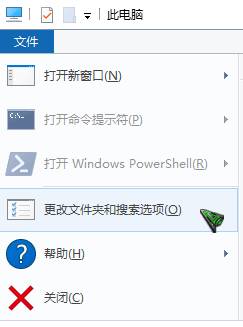
2、切换到【搜索】选卡,在下面勾选【始终搜索文件名和内容(此过程可能需要几分钟)】 点击确定保存即可。
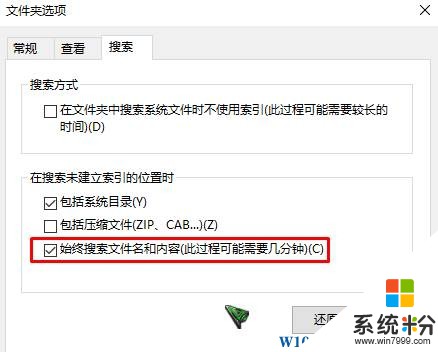
完成设置后我们就可以在搜索文件的时候搜索到文件夹了。
步骤:
1、打开此电脑,点击【文件】—【更改文件夹和搜索选项】;
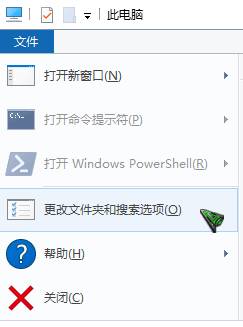
2、切换到【搜索】选卡,在下面勾选【始终搜索文件名和内容(此过程可能需要几分钟)】 点击确定保存即可。
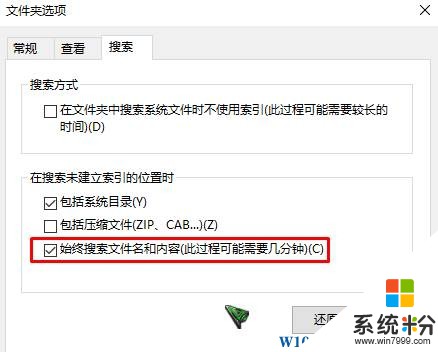
完成设置后我们就可以在搜索文件的时候搜索到文件夹了。